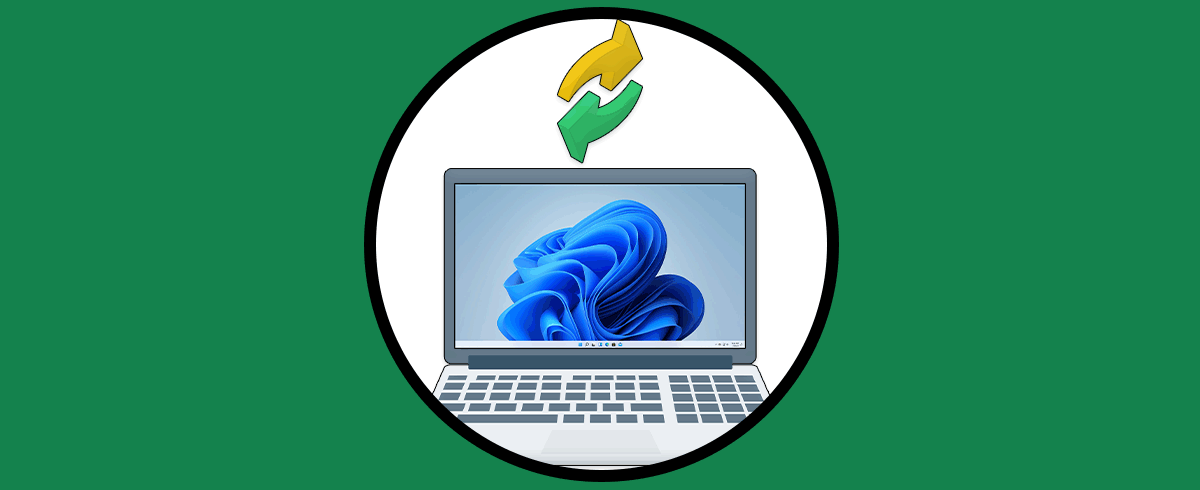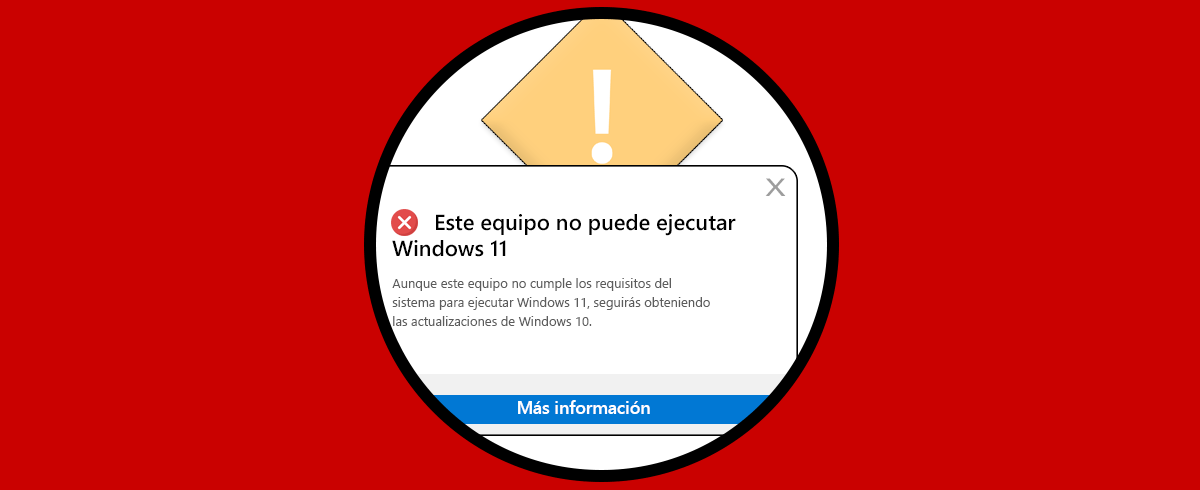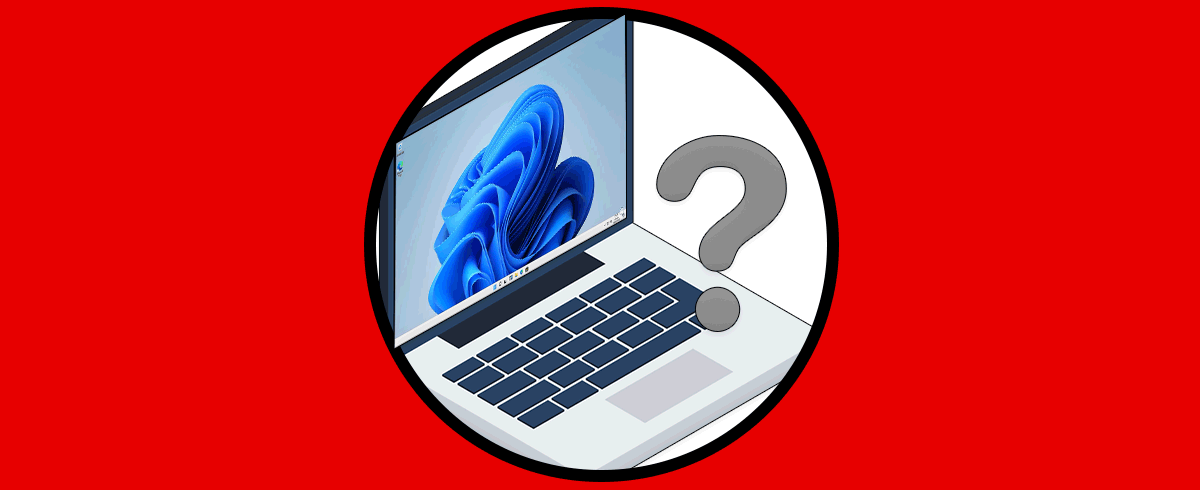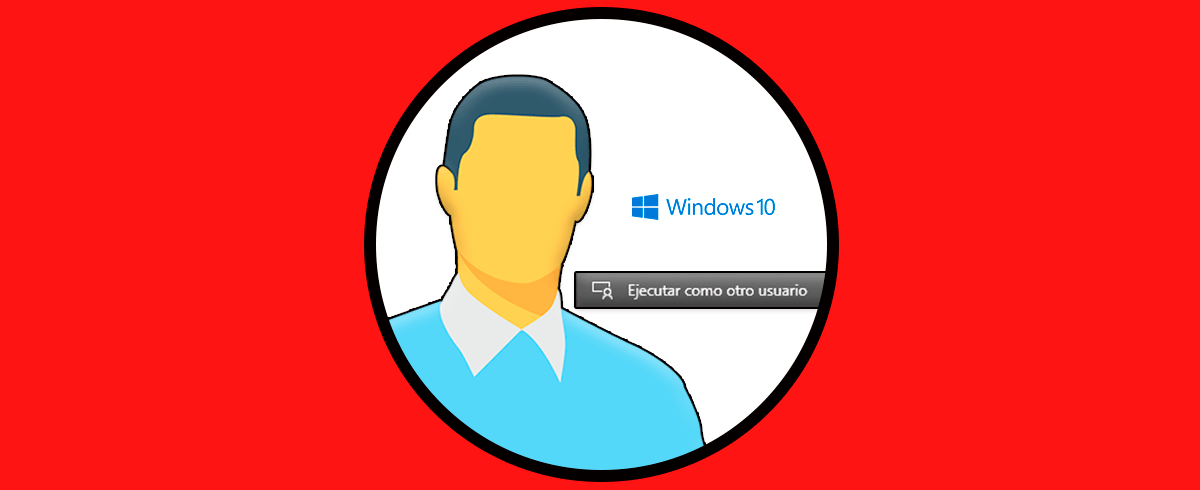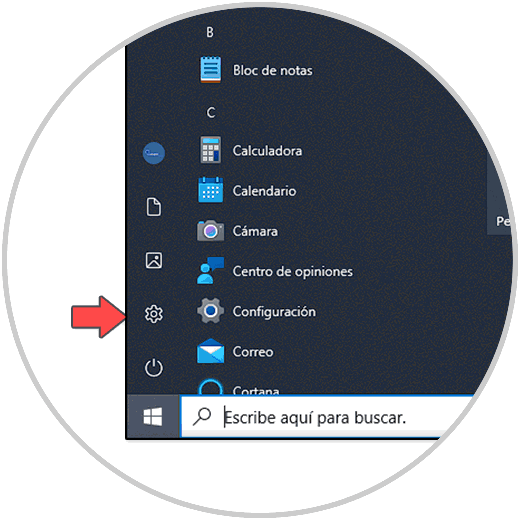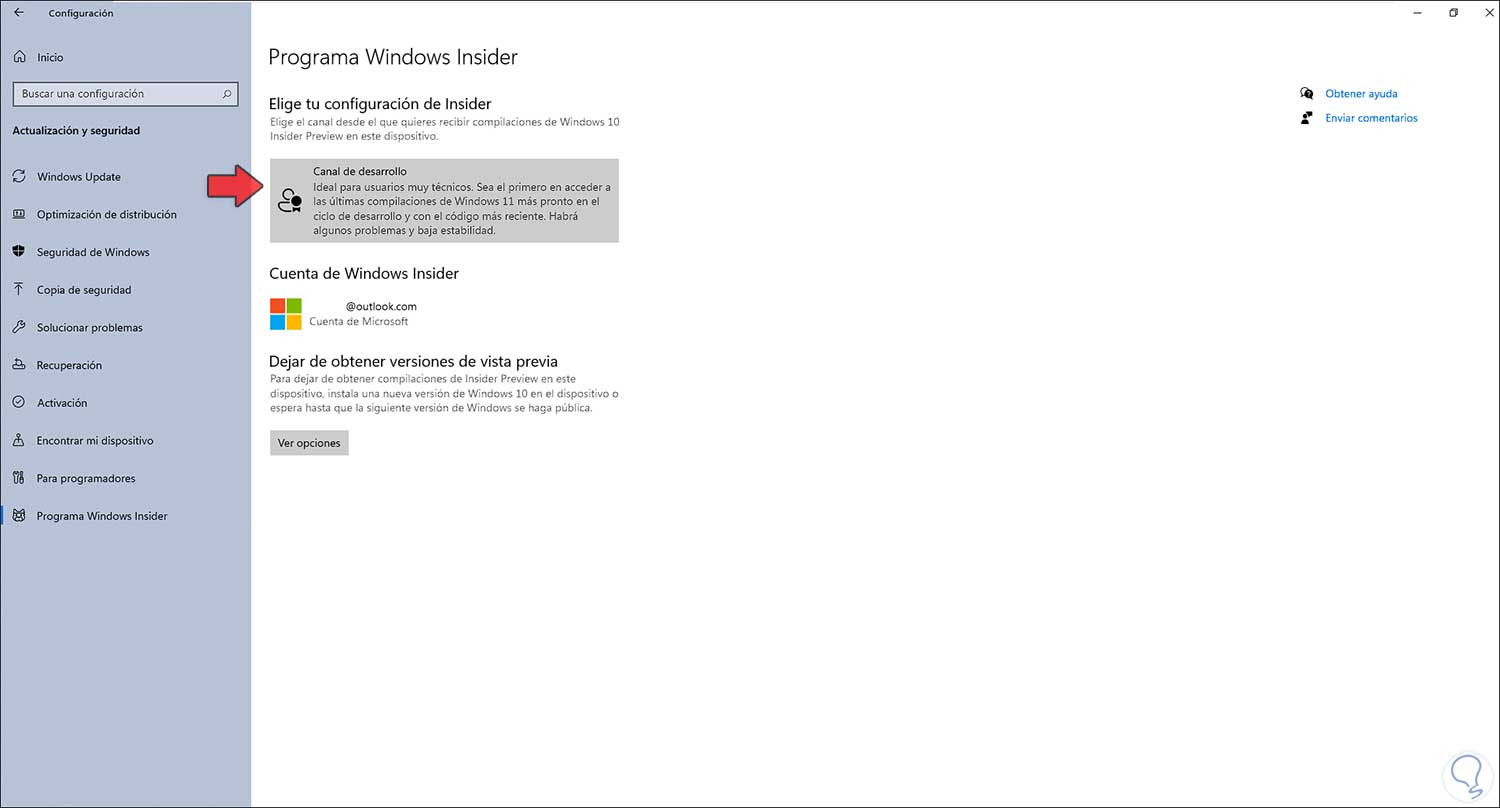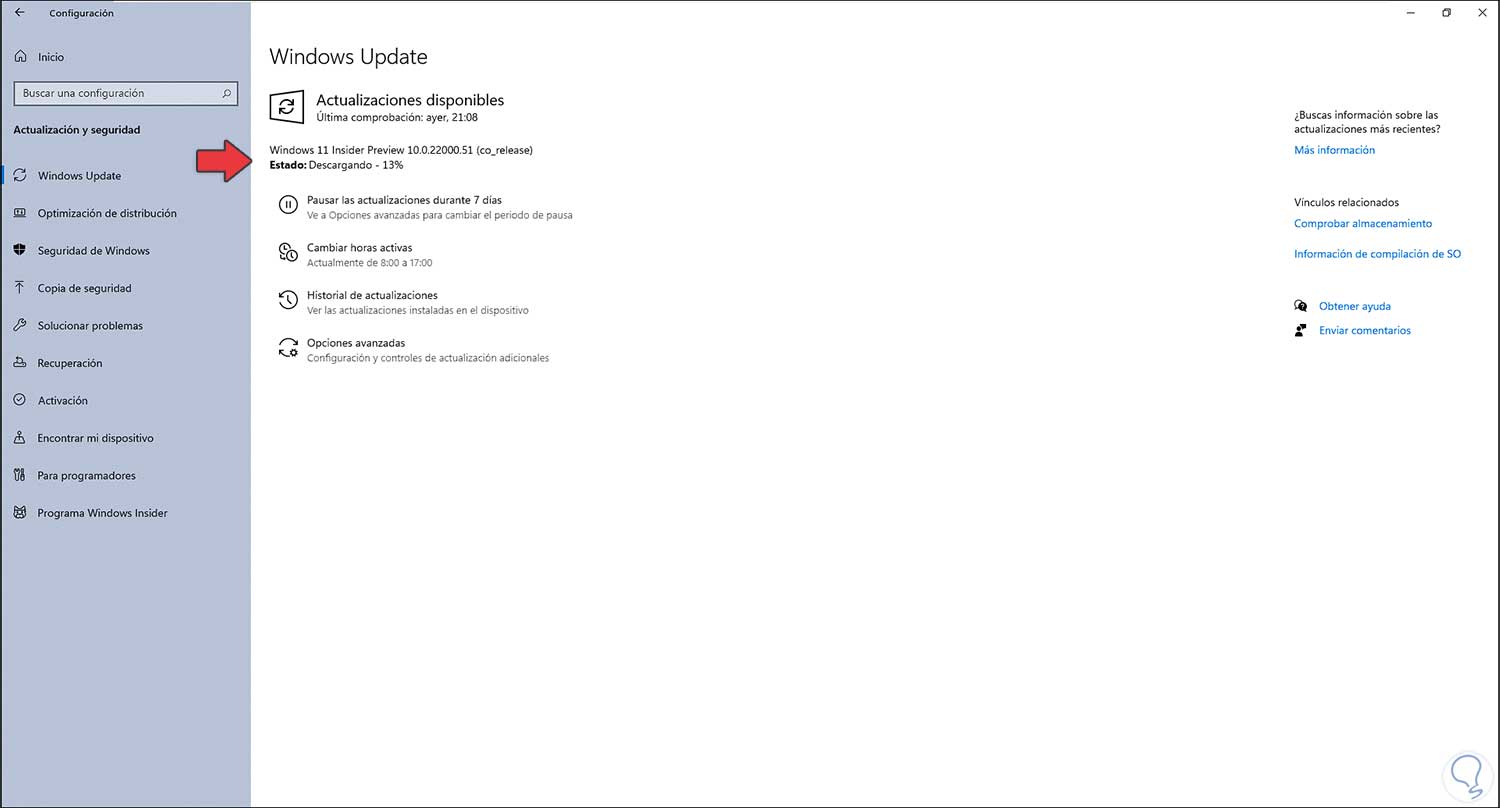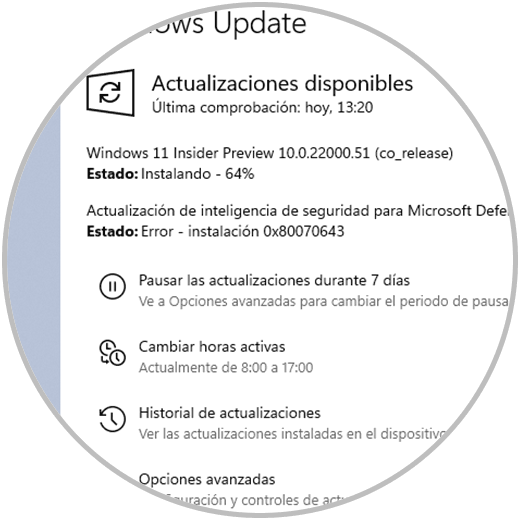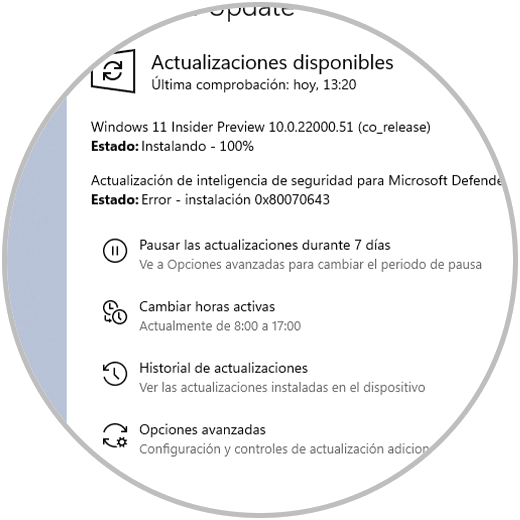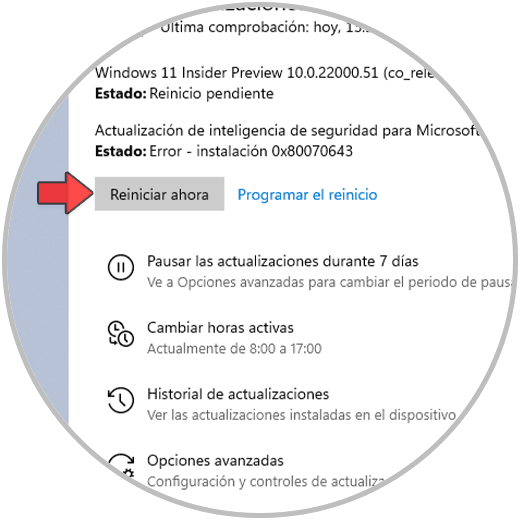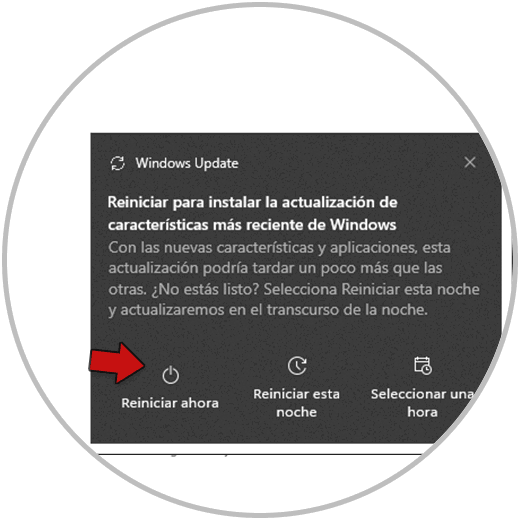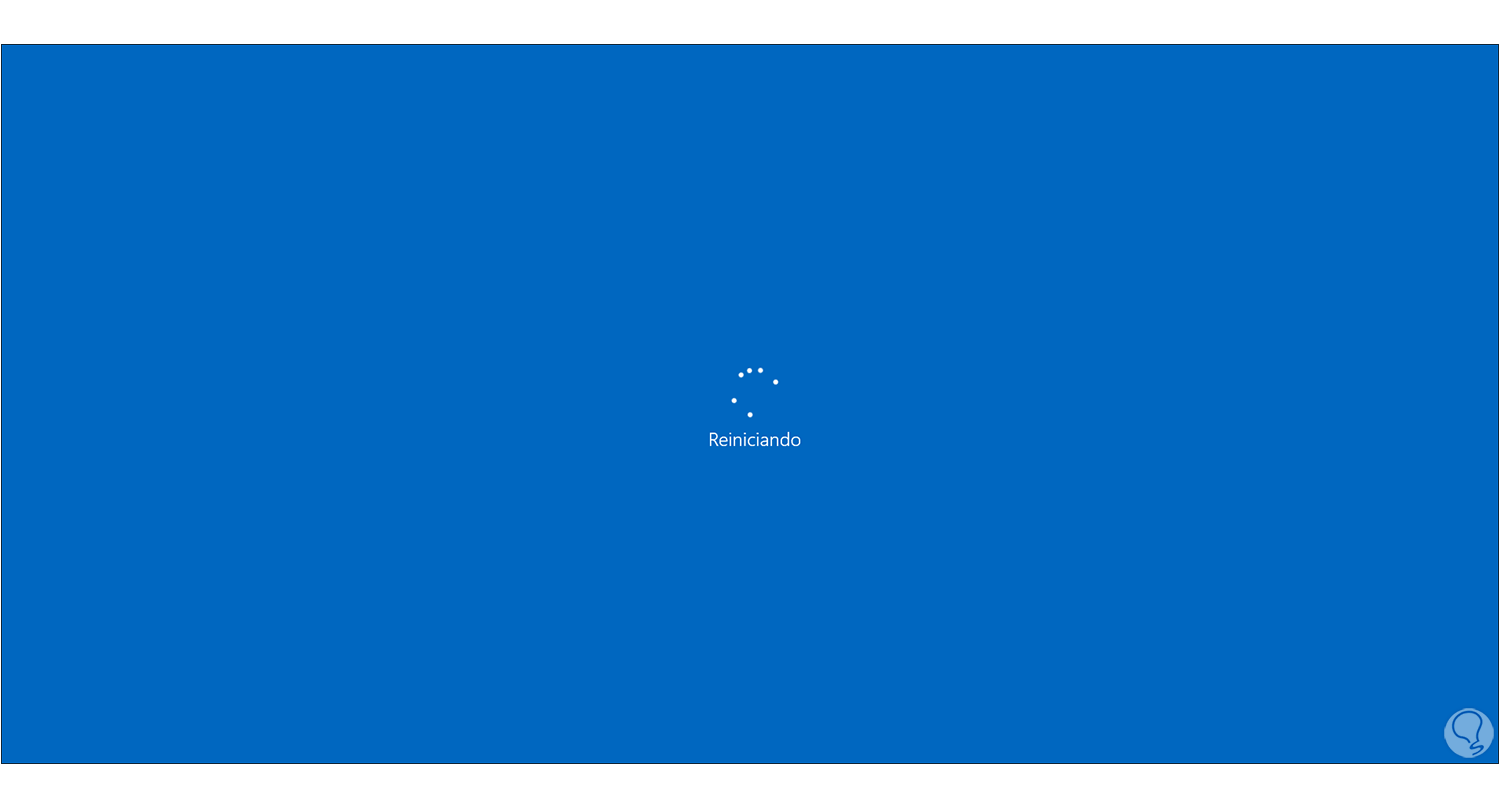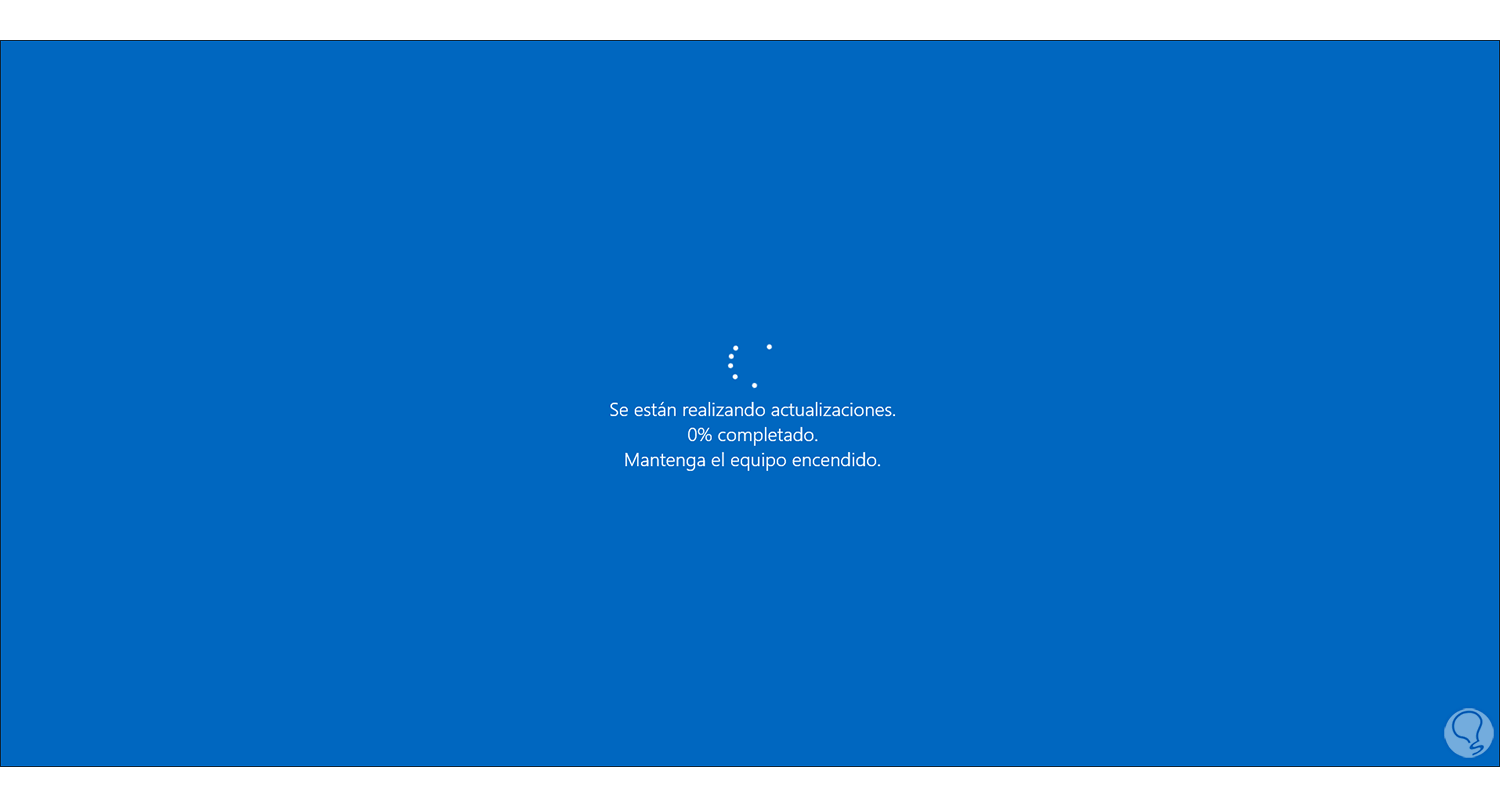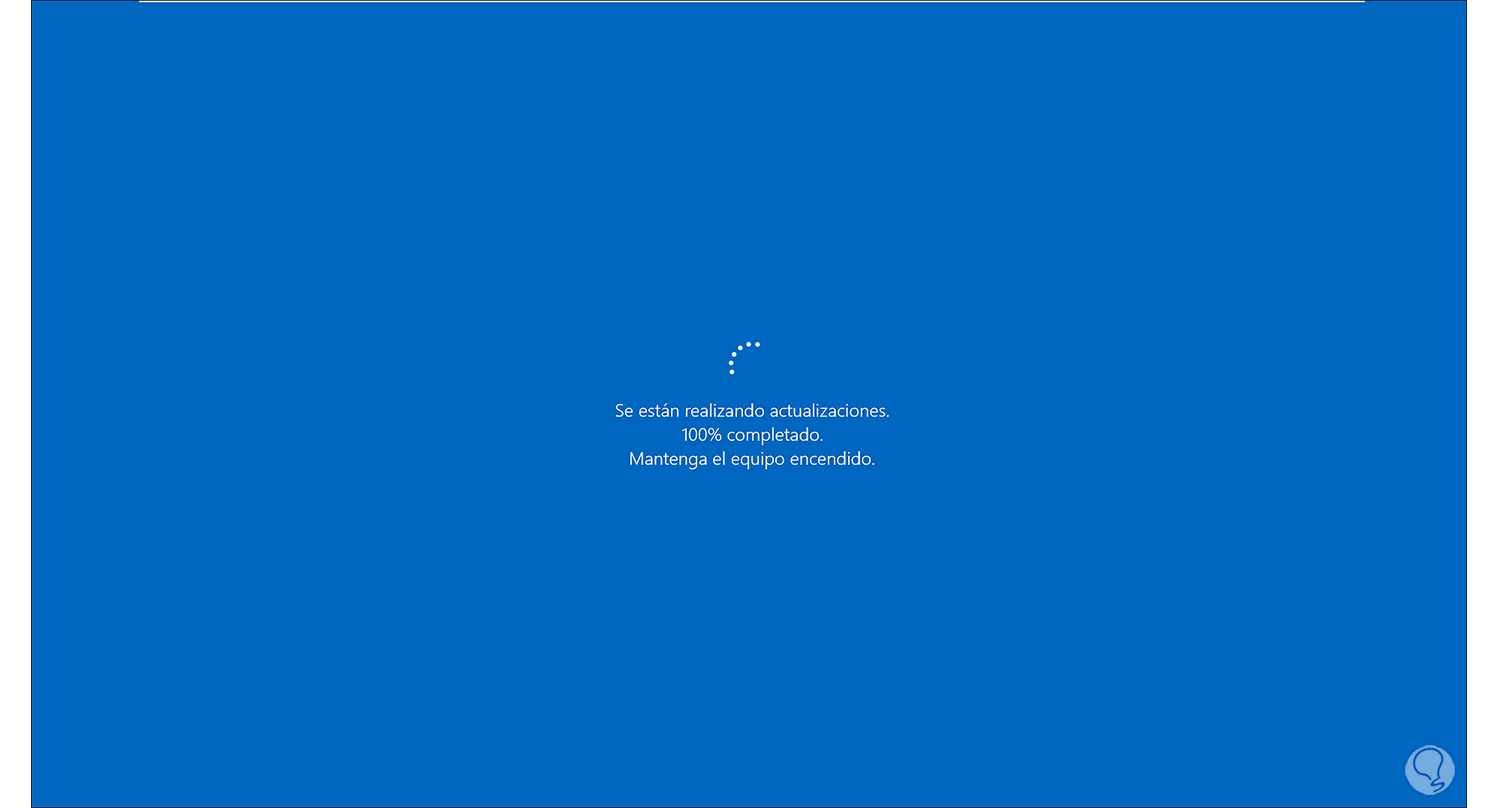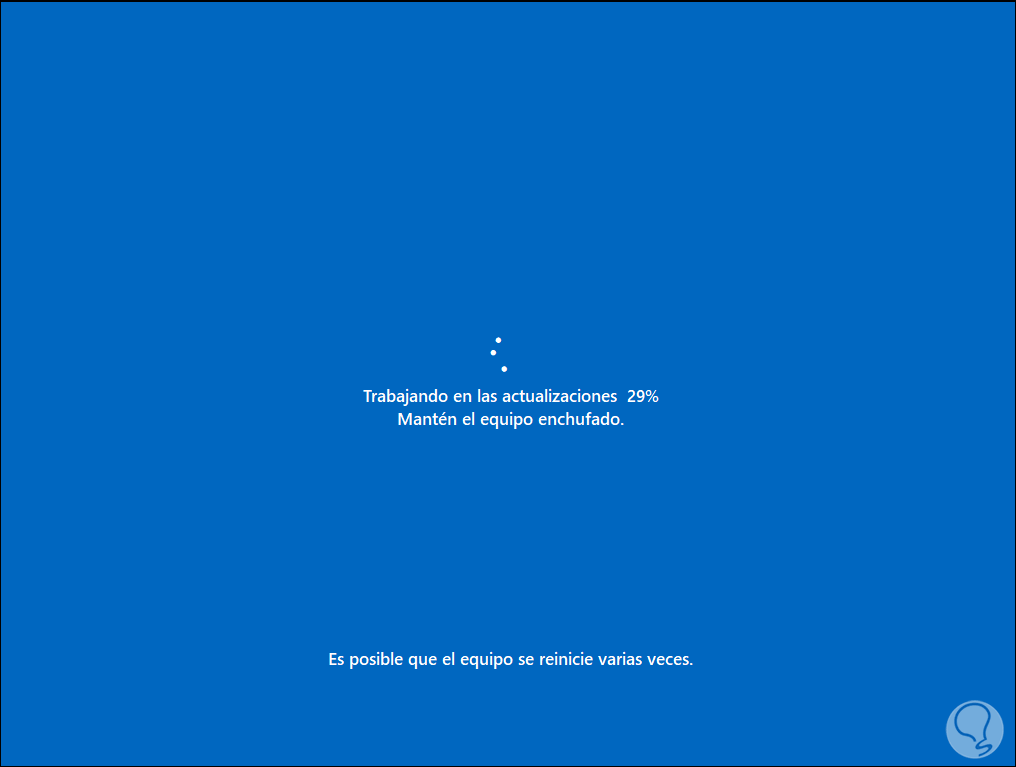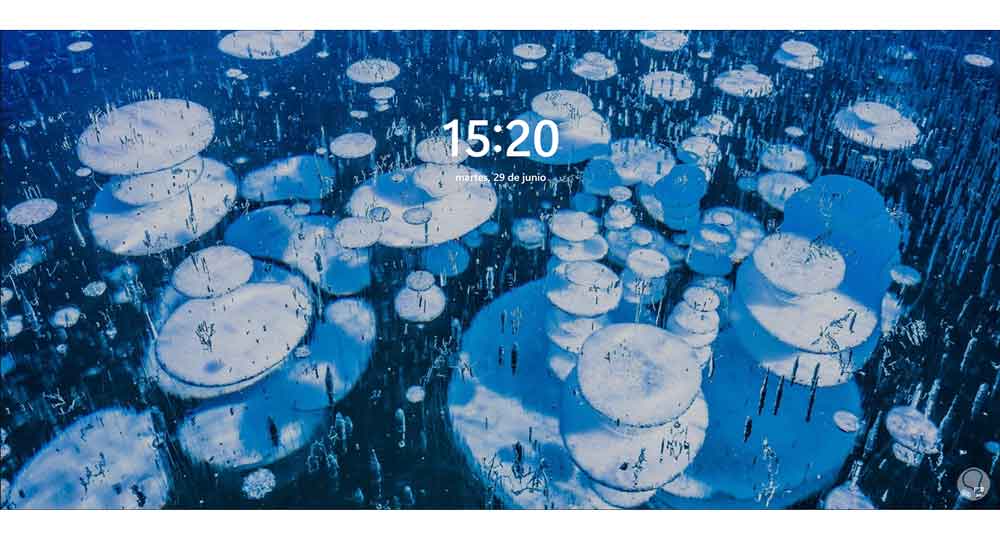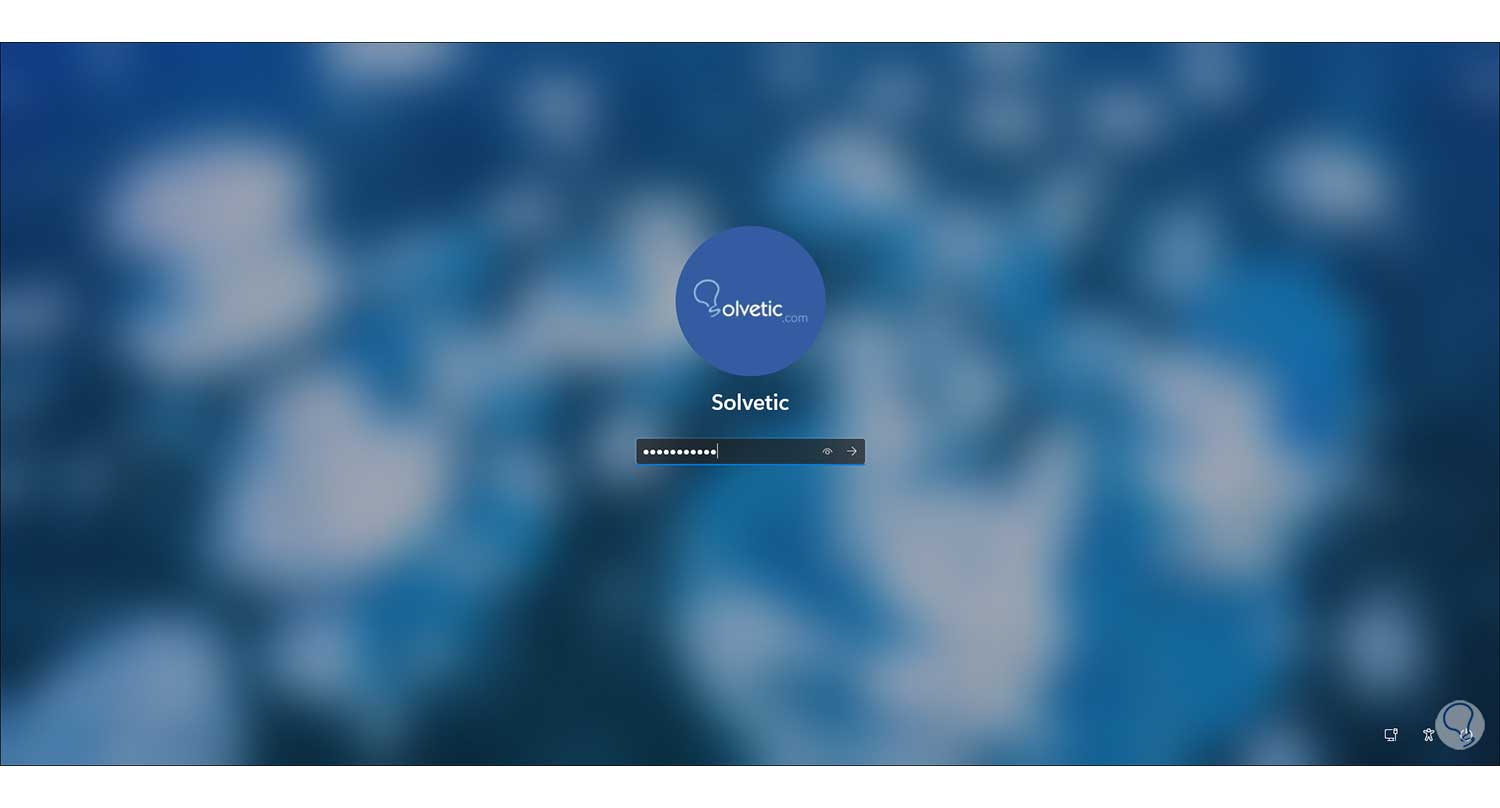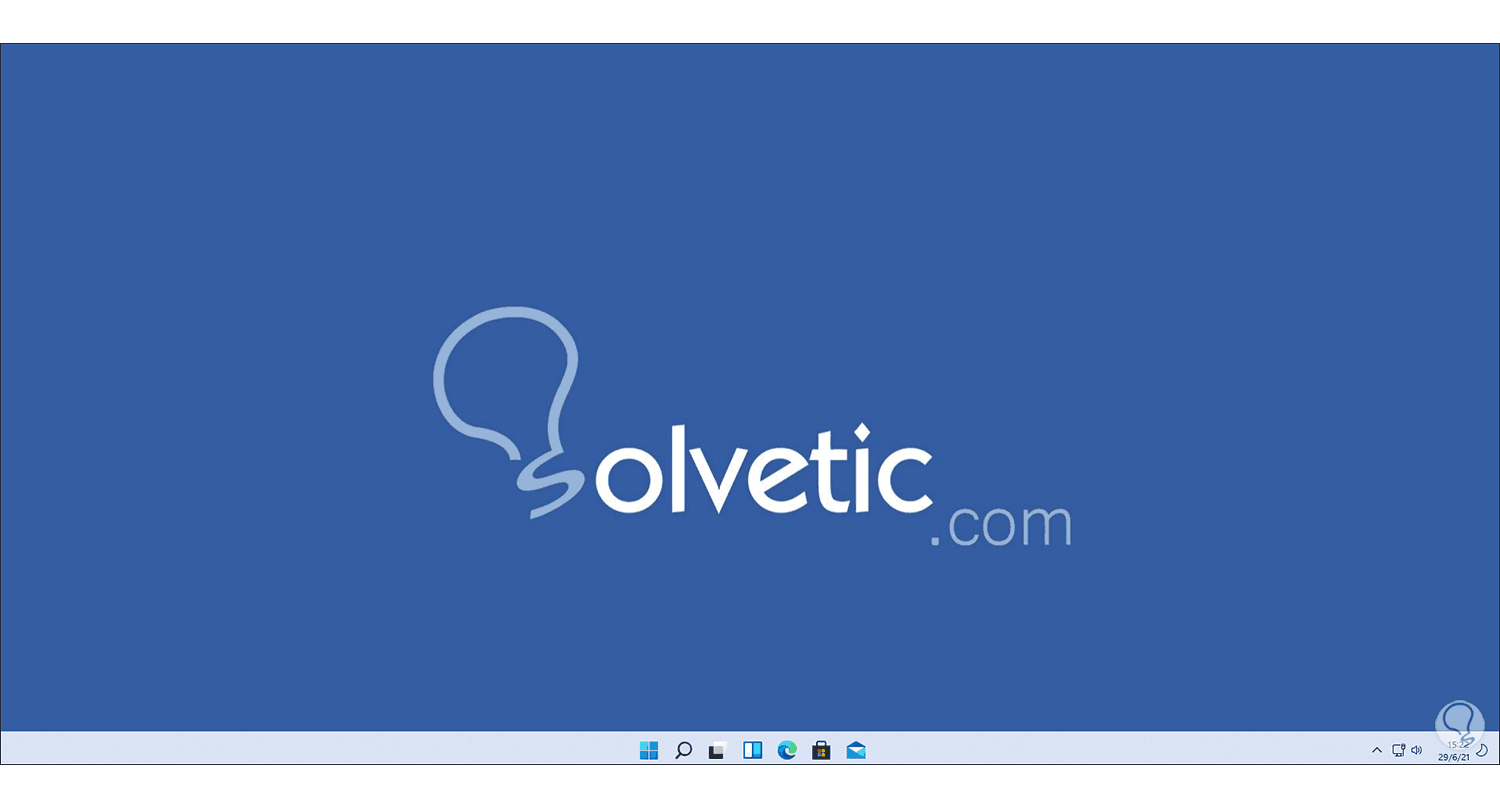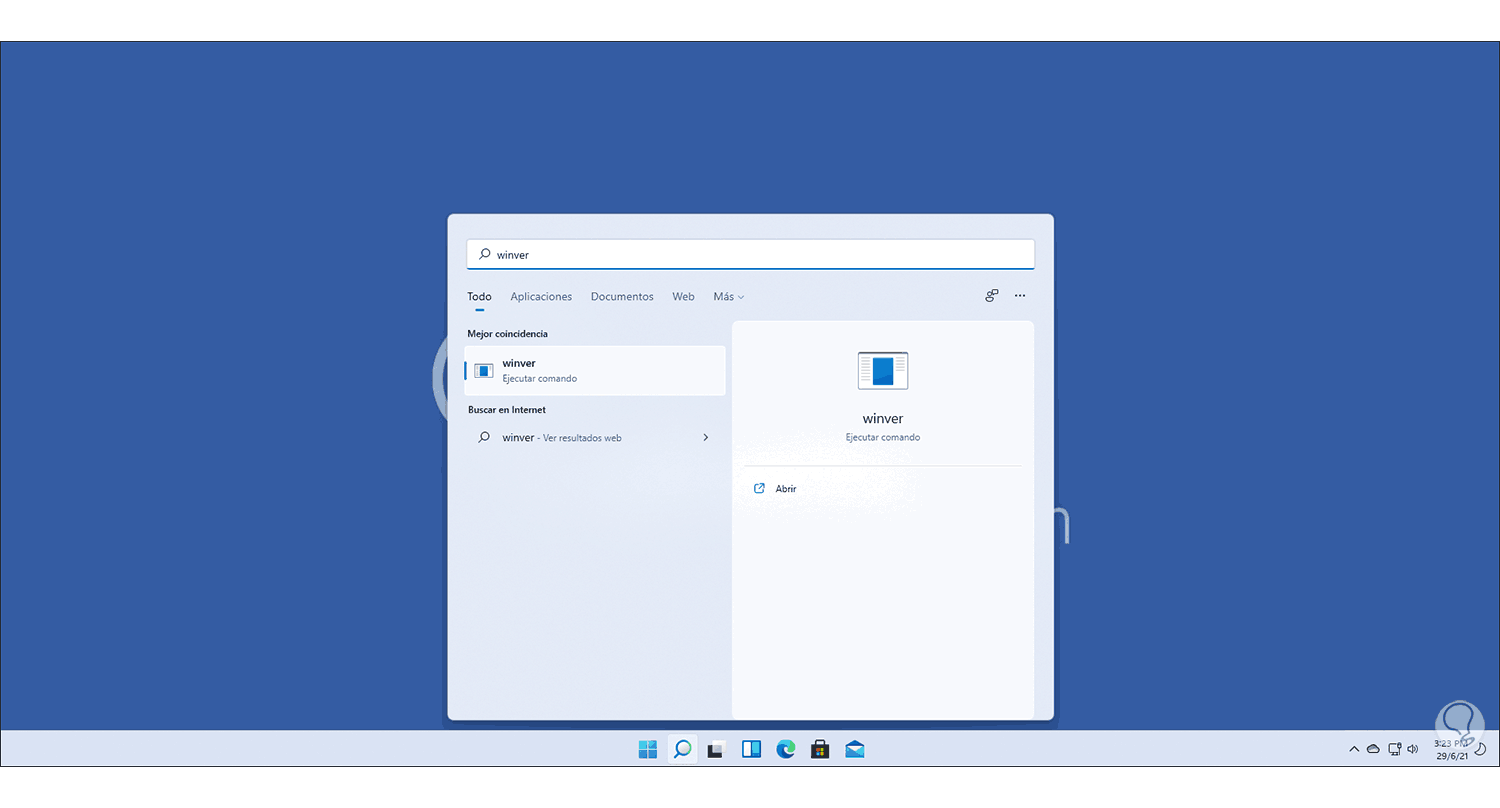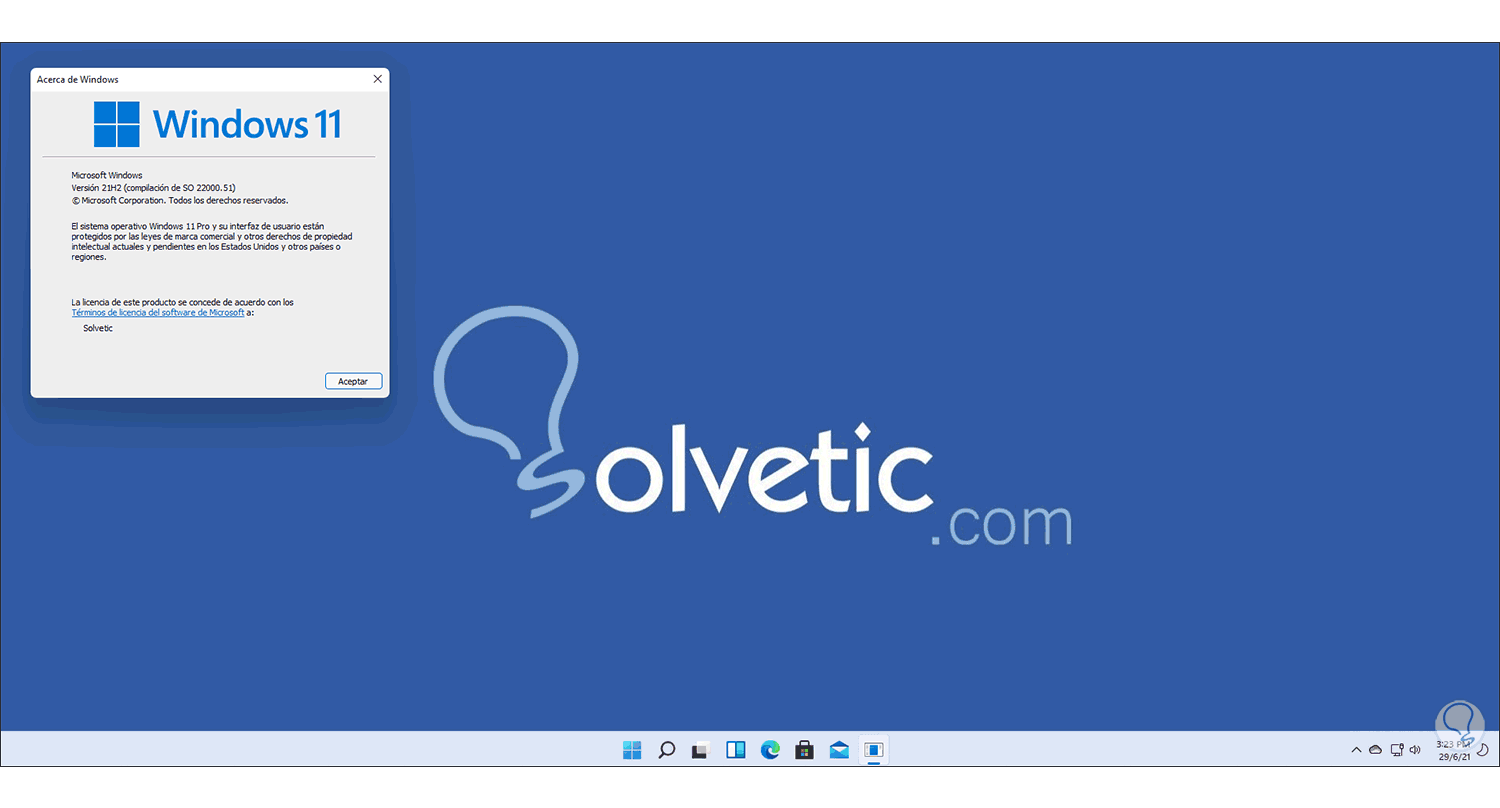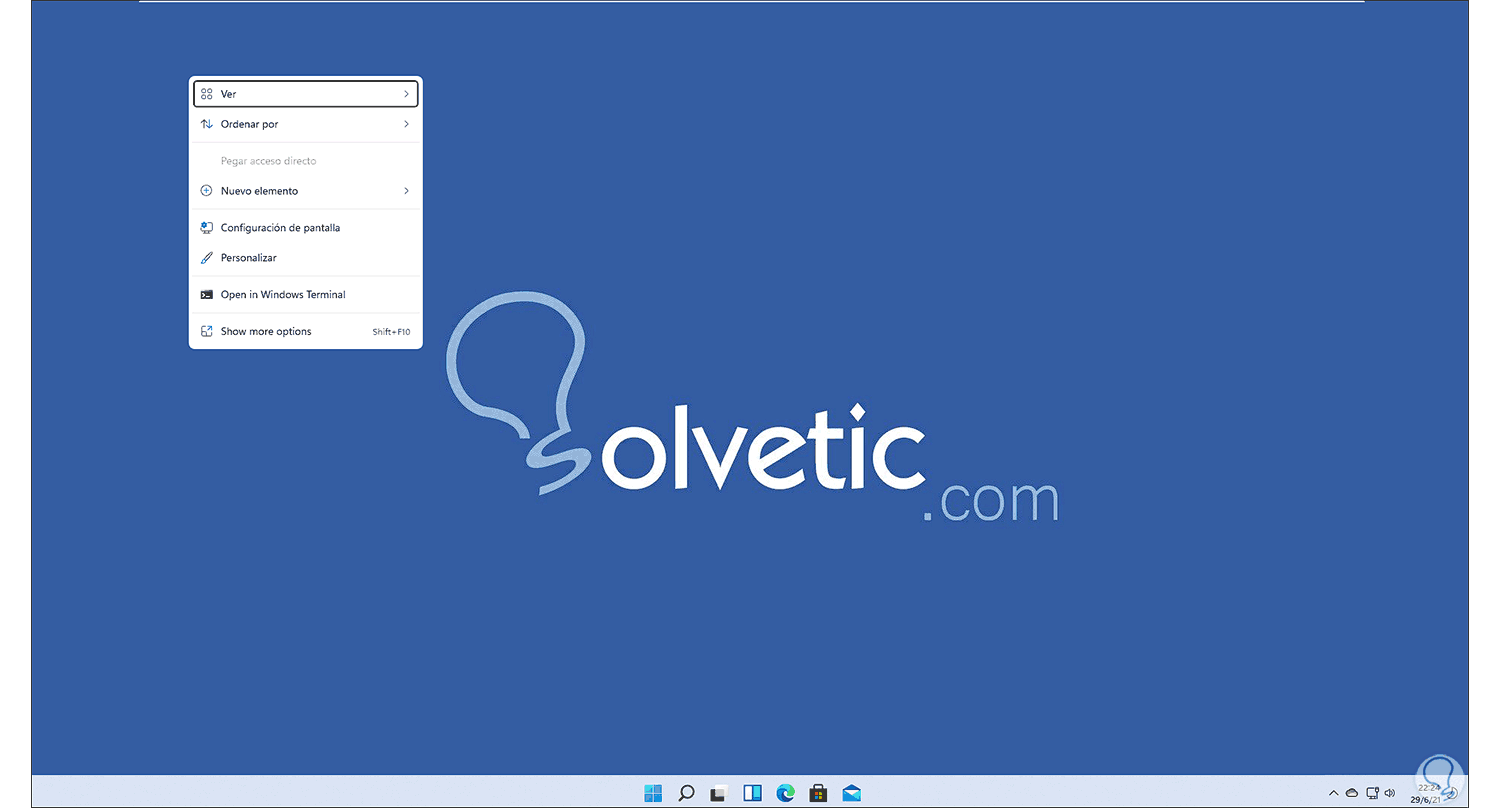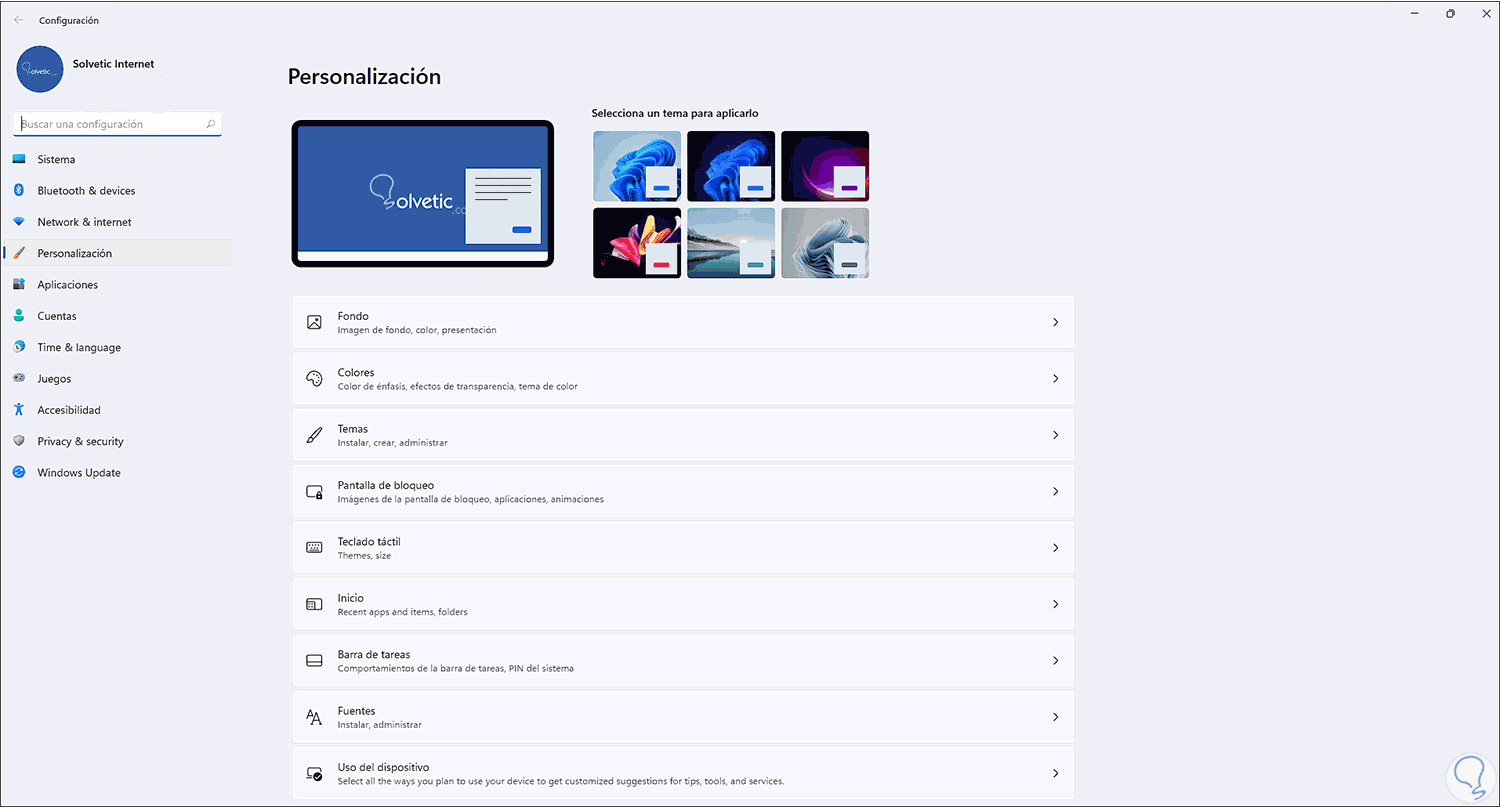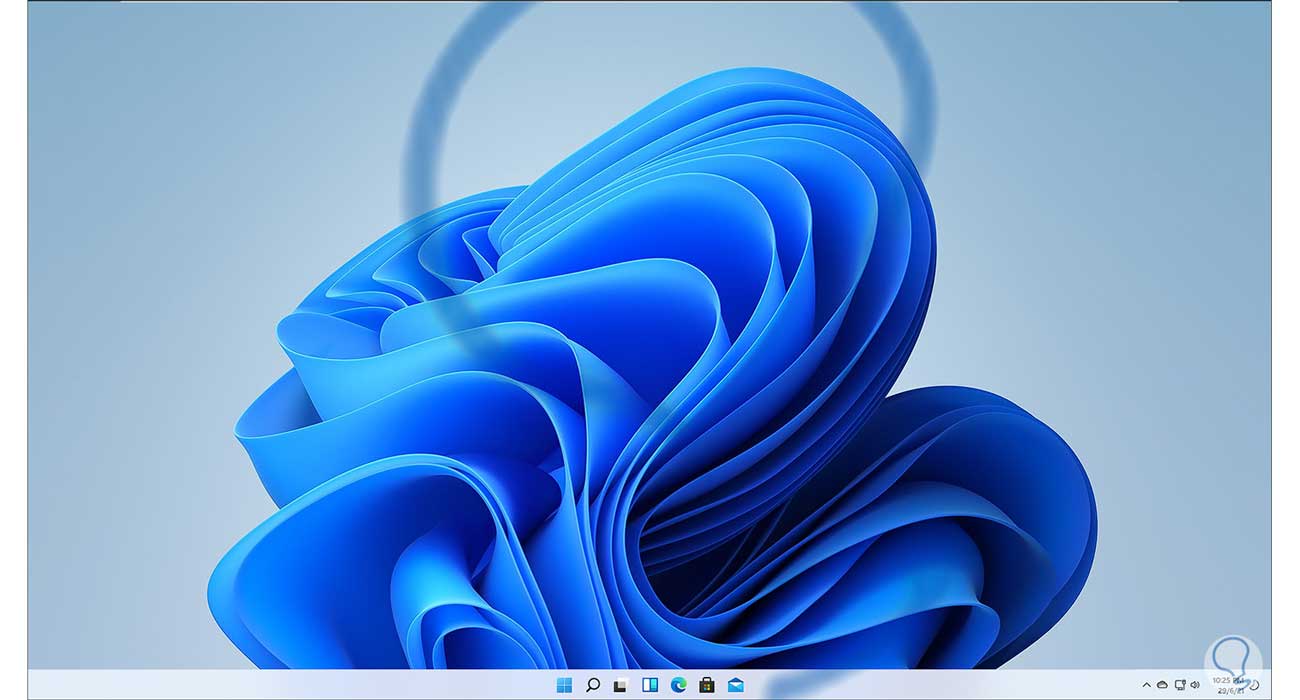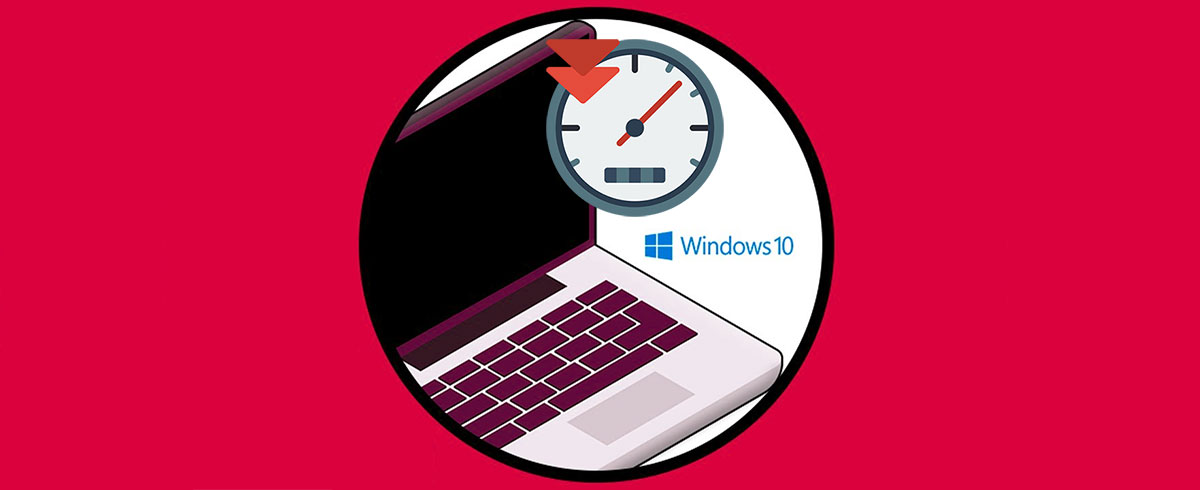Windows ha lanzado el anuncio de Windows 11 convirtiéndose en uno de los más grandes lanzamientos por parte de la compañía, Windows 11 ha sufrido un cambio de imagen tanto en su escritorio como en sus componentes y menús permitiendo que la experiencia de usuario vaya mucho más allá de las tareas diarias.
- Grupos y los diseños de instantáneas para administrar mejor las ventanas de trabajo
- Nueva presentación del menú Inicio
- Función Widgets anclada a la barra de tareas
- Compatibilidad con Wi-Fi 6E
- Posibilidad de instalar y ejecutar aplicaciones de Android desde la tienda de Windows 11
- Windows 11 admite Auto HDR de Xbox Series X, esto añade HDR a los juegos creados para DirectX 11 o posteriores
- Nuevas opciones para conectarnos
- Procesador: mínimo de 1 GHz o más rápido que cuente con 2 o más núcleos en un procesador de 64 bits compatible o sistema en un chip (SoC)
- RAM: mínimo de 4 GB
- Un dispositivo de almacenamiento de 64 GB o más
- Firmware del sistema
- UEFI compatible con Arranque seguro
- TPM: Módulo de plataforma segura (TPM) versión 2.0
- Tarjeta gráfica: Compatible con DirectX 12 o superior con controlador WDDM 2.0
- Pantalla: se requiere de una pantalla de alta definición (720p) de más de 9" en diagonal, con canal de 8 bits por color
- Conexión a Internet
- Para la función de HDR automático se requiere un monitor HDR
- BitLocker To Go requiere una unidad flash USB con capacidad mínimo de 8 GB
- Cliente Hyper-V solicita un procesador con capacidades de traducción de direcciones de segundo nivel (SLAT)
- DirectX 12 Ultimate está disponible para juegos y chips de gráficos compatibles con esta versión
- El Asistente de voz múltiple (MVA) requiere un micrófono y altavoz
- Wi-Fi 6E solicita contar con hardware y controlador WLAN IHV y un enrutador o AP compatible con Wi-Fi 6E
- Internet Explorer
- La opción Estado rápido de la pantalla de bloqueo y la configuración asociada se suprimen
- El modo S solo está disponible para la edición Windows 11 Home
- Noticias e intereses en la Barra de tareas será eliminado
- Nuevos cambios en el menú Inicio
- Se ha eliinado el modo tableta
Con todo esto en mente veamos como actualizar nuestro Windows 10 a Windows 11 desde que el PC sea compatible. En el siguiente enlace puedes hacer uso de la herramienta de Microsoft para ver la compatibilidad:
Cómo actualizar Windows 10 a Windows 11
Algo que ha dejado claro Microsoft es que por el momento no tendremos imagen ISO de Windows 11, de modo que la única opción para conocerlo y usarlo es a través del programa Windows Insider, este es un programa donde nos podemos registrar de forma gratuita para acceder a las versiones previas de Windows, pero al ser versiones beta sin duda que pueden ser inestables.
Para saber cómo participar de este programa visita el siguiente enlace:
Vamos a "Inicio - Configuración":
Luego vamos a "Actualización y seguridad - Programa Windows Insider". Allí confirmamos que el canal seleccionado sea Desarrollo y que el equipo puede recibir las actualizaciones de Windows 11, en caso de no serlo debemos revisar los requisitos de hardware.
Vamos a "Windows Update" y la descarga de Windows 11 Insider Preview estará en proceso de descarga:
Seguimos con el proceso de descarga:
Después de esto se dará paso al proceso de instalación de la actualización:
Esperamos que llegue a su final:
Después veremos lo siguiente:
Damos clic en "Reiniciar ahora" para reiniciar el sistema con Windows 10 e instalar Windows 11, seremos notificados de la nueva actualización:
Windows 10 será reiniciado:
Se dará paso al proceso de actualización del sistema:
Esperamos que este proceso sea completo:
El sistema se reiniciará en varias ocasiones para continuar con el proceso de actualización:
Se cargará la pantalla de inicio de sesión de Windows 11:
Iniciamos sesión:
Será cargado el nuevo entorno de Windows 11:
Podremos ver sus diversos cambios:
Ejecutamos el comando "winver" para ver la versión instalada del sistema:
Damos clic derecho sobre el escritorio y seleccionamos "Personalizar":
Usamos alguno de los nuevos temas disponibles para Windows 11:
Veremos el nuevo diseño de Windows 11:
Gracias al programa Insider es posible actualizar y conocer todo lo nuevo de Windows 11.